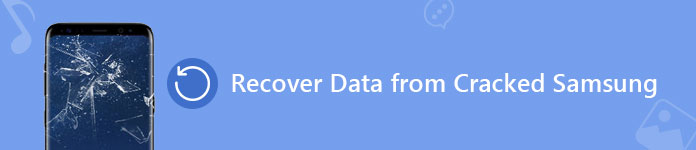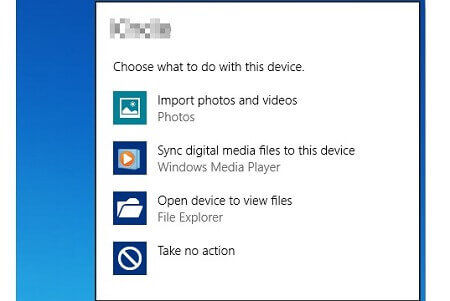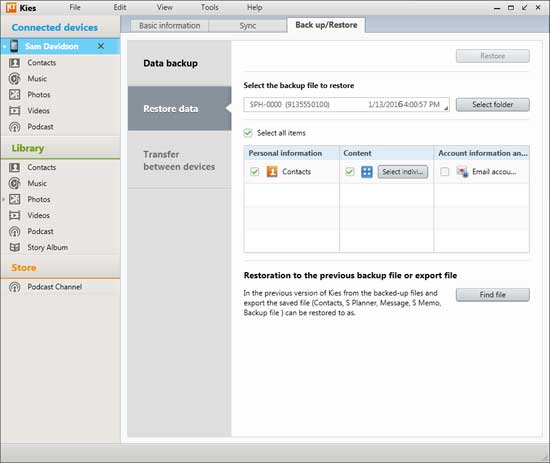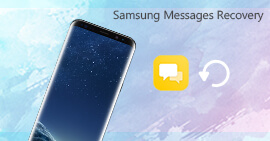Samsung-telefonskärmen är knäckt? Rädda och återställa data från trasiga Samsung nu
Min Samsung Galaxy S3s skärm är knäckt i en bilolycka. Och nu lämnar det mig en total svart ruta med alla mina telefondata i den. Men problemet är att jag inte kan slå på min Samsung Galaxy S6, låt mer än extrahera data i den. Jag har inte många säkerhetskopior med Kies förut. Någon som kan hjälpa dig fixa det?
Min Samsung Galaxy S4 är knäckt b / c min flickvän knäckte min telefonskärm i en gräl. Jag lade min telefon till verkstaden och killen fixade min telefon med en ny skärm. Men jag kunde fortfarande inte väcka min telefon. Det finns många viktiga textmeddelanden och kontakter i den. Gud, vad kan jag göra? Jag är verkligen tom nu.
Ovanstående två frågor kommer från Yahoo Answer. Samsung-användare kan också ha samma problem som telefonskärmen är knäckt, och all data i den är antingen borta eller sover fortfarande i telefonen men kan inte extraheras. Det är en olycklig sak att få din mobiltelefon skärm knäckt av vissa skäl. Men det som får dig att känna dig ledsen är problemen efteråt orsakade av en trasig telefonskärm. Varför?
För en knäckt skärm på Samsung kan du ersätta den med en ny skärm eller ny Samsung Galaxy S6, men för de viktiga filerna på din telefon som textmeddelanden, bilder eller foton, kontakter, på telefon, måste du brainstorma för att återställa dem. I den här artikeln kommer vi att dela dig två sätt att hjälpa dig att hämta förlorade data på Samsung från en knäckt skärm.
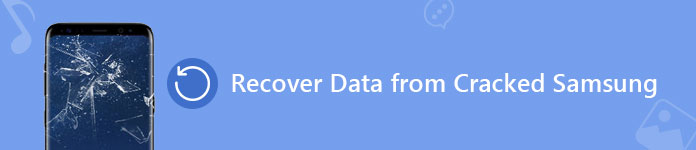
Återställ data från Samsung med en knäckt skärm
Del 1. Återställ data från Samsung med knäckt skärm via Brutna Android Data Extraction
Aiseesoft Broken Android Data Extraction är professionell men lättanvänd Brutna Samsung-telefonåterställning av data, som hjälper dig att fixa trasiga, frysta eller låsta Samsung-telefoner till normal och extrahera data för säkerhetskopiering på datorn. Det garanterar 100% säkert att återställa kontakter, meddelanden, foton, video, ljud, WhatsApp, dokument och samtalshistorik från trasiga Samsung-enheter som Galaxy Note 3/4/5, S4 / 5/6 och Tab Pro 10.1.
Trasig Samsung Data Extraction

- Återställ all data från Samsung-telefonen med en knäckt skärm.
- Fixa skadad, frusen, kraschad, trasig, svarsfri Samsung-telefon till normalt.
- Extrahera videor, foton, musik, kontakter, meddelanden och mer från Samsung-enhetens lösenordglömda.
- Stöd för de flesta Samsung-enheter, inklusive Samsung Galaxy Note 3/4/5, S4 / 5/6 och Tab Pro 10.1.
Om din Samsung-telefonskärm är knäckt och inte kan mata in lösenordet för att låsa upp skärmen och knacka på "Förtroende", behöver du fler steg för att fixa din telefon och extrahera data från den trasiga skärmen Samsung. Nästa steg för att använda Brutna Android Data Extraction är för dig.
steg 1 Starta FoneLab för Android på din PC och välj "Start" för att ange fixeringsfunktionen på din telefon, så att du inte behöver behöva tabba din skärm.

steg 2 Välj ditt telefonnummer och modell och klicka på "Bekräfta"> följ trestegsguiden i gränssnittet för att gå till nedladdningsläget och klicka på "Start" för att vänta den här programvaran för att fixa din telefon.

steg 3 Efter att du har fixat din telefon framgångsrikt skannar detta program direkt dina telefondata. Du kan markera informationen på din Android-telefon och klicka på "Återställ" för att extrahera informationen från din skärmtelefon.

Tips:
1. Denna funktion är endast tillgänglig för Samsung Galaxy Note 3/4/5, S4 / 5/6 och Tab Pro 10.1.
2. Du kan följa stegen för att extrahera informationen från din skärmkrackade Samsung-telefon eller lösenordglömda telefon.
3. Du kan bara säkerhetskopiera befintliga data på din Samsung-telefon till PC. För de borttagna artiklarna måste du vända dig till del 2 för att få hjälp.
Du kan lära dig stegen från videon nedan:
Del 2. Återställ data från trasiga Samsung Galaxy S8 / S7 / S6 / S5 / S4 med AutoPlay
Om Samsung-telefonskärmen är knäckt men du fortfarande kan knacka på "Trust" -knappen efter enhetens anslutning kan du använda följande metoder för att komma åt Android-data.
1. Få innehåll från Galaxy med knäckt skärm via AutoPlay
Du kan använda AutoPlay-funktionen på Windows-dator för att komma åt telefoninformation till datorn. När du ansluter din Samsung-telefon borde det finnas ett AutoPlay-fönster som dyker upp, vilket kräver hur du vill att Windows ska hantera enheten. USB-felsökningen bör dock vara aktiverad tidigare. Om inte, visas inte AutoPlay.
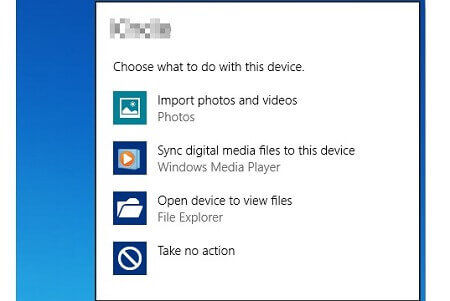
steg 1Anslut din skärmkrackade Samsung-telefon till din dator via en USB-kabel.
steg 2När du ser AutoPlay-menyn klickar du på alternativet "Öppna mapp för att visa filer".
steg 3Kopiera och säkerhetskopiera filer och mappar från det interna minnet till PC.
Se till att AutoPlay-funktionen är på. I Windows 10 går du till Inställningar> Enheter> AutoPlay för att slå på den.
AutoPlay fungerar bara när du har aktiverat USB-felsökning innan din Samsung-telefonskärm knäcks. Sanningen är dock att många användare vanligtvis stänger av USB-felsökningen. En nackdel med att använda AutoPlay är att du bara kan få tillgång till en begränsad mängd filer i telefonminnet, medan data som meddelandekontakter inte kan hittas på det här sättet. Därför bör du återställa data från en skärmskruvad Samsung-telefon med följande metod .
2. Få åtkomst till data med Samsung Data Recovery
Med tanke på begränsningarna med Kies för att få tillbaka data till din Samsung med en knäckt skärm kan du prova det andra sättet att använda Android Data Recovery att återställa dina filer på Samsung. Med detta verktyg för återhämtning av data för Samsung kan du hämta borttagna eller förlorade filer även om din telefonskärm är knäckt eller trasig. Det är mycket kompatibelt med alla Samsung-telefoner, som Samsung Galaxy S8 / S6 / S5 / S4 / S3 / S2, Obs 5/4/3/2 och mer.
Det låter dig också enkelt återställa de raderade filerna från dina Samsung-surfplattor. Här kan du ladda ner den här programvaran för att hjälpa dig hitta tillbaka förlorade data på din spruckna skärm Samsung.
steg 1Installera Samsung Data Recovery på din PC eller Mac. Dubbelklicka på den för att starta den här programvaran.
steg 2Anslut din Samsung-telefon till PC / Mac och välj datatyp som du vill återställa som meddelanden, kontakter, bilder, videor etc. klicka på "Nästa" för att skanna din telefon.
steg 3När du har skannat all datatyp väljer du en typ för att se detaljerna och väljer önskade objekt, klicka på "Återställ" och spara raderade Samsung-data till PC / Mac.

Tips:
1. Det låter dig spara återställd data på datorn och hjälper dig säkerhetskopiera Samsung-data helt inklusive de raderade objekten.
2. Denna programvara är inte bara för att återställa data från Samsung med trasig skärm, även hämta data från andra Android-telefoner som LG, HTC, Sony, etc.
3. Om du bara behöver återställa kontakter, meddelanden och samtalslogg kan du få dess gratisversion. Om du vill ha fler artiklar som bilder, videor och ljud måste du få Pro-versionen. I sin senaste uppdatering stöder denna programvara till återställa raderade WhatsApp-chatthistorik, videor och bilder.
Del 3. Återställ data från Samsung-telefonen med knäckt skärm med Kies
Samsung-användare måste känna till Kies, den kostnadsfria programvaran för säkerhetskopiering och utväg för Samsung Galaxy S8 / 6 Edge / 6/5/4/3/2 och Note 6/5/4/3/2. Om du har turen att säkerhetskopiera Samsung med Kies innan din telefonskärm går sönder, kan du återställa raderade eller förlorade filer från trasig skärm Samsung. Följ stegen nedan:
1. Säkerhetskopiera Samsung med Kies
Om du har säkerhetskopierat din Samsung-telefon med Kies tidigare, kan du hoppa över den här delen. Om inte, se den här delen: Säkerhetskopiera Samsung med Kies. Du bör märka att den olika Kies-versionen är lämplig för din olika Samsung-telefonversion.
Vilka uppgifter Kies stödjer säkerhetskopiering:
Kontakter, S Memo ™, S-planerare, Samtalslogg, Meddelande, Videor (internminne), Musik (internminne), Foton (internminne), Diverse innehållsfiler (internminne), Ringsignal, Program (internminne), Larm, E-postkontoinformation och Inställningar.
2. Återställ data till trasig skärm Samsung
För Samsung-skärmad Samsung-telefon är det verkliga problemet att du inte kan låsa upp telefonen för att låta Kies känna igen din telefon. Så för att ta bort denna barriär måste du göra enligt följande:
steg 1 Gå till Samsungs officiella webbsida och logga in på ditt Samsung-konto.
steg 2 Klicka på knappen "Hitta min telefon", så hittar du ett alternativ på vänster sida av gränssnittet för att låsa upp din telefon på distans. Klicka på den och vänta sekunder, så fortskrider fältet att säga "Din telefon är nu olåst".
steg 3 Anslut din Samsung-telefon till PC med USB-kabel och klicka på "Backup / Restore" -fliken> "Restore data"> Välj säkerhetskopieringsfilen från listrutan för att återställa telefonens säkerhetskopia till din enhet.
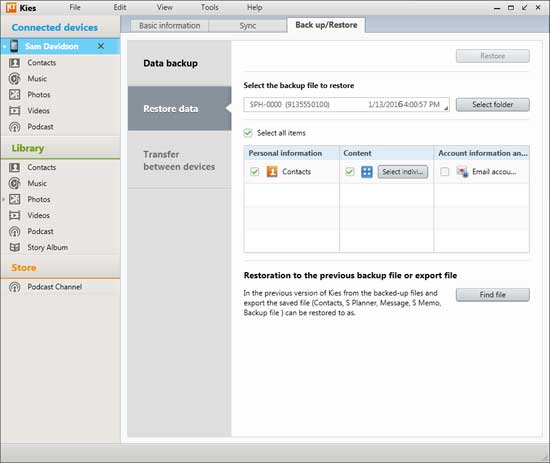
Tips:
1. Den här metoden fungerar inte på Samsung S2 och S3.
2. Den här tjänsten är inte tillgänglig i USA.
I det här inlägget tillhandahåller vi flera sätt för dig att få åtkomst till data om din Samsung-telefonskärm är knäckt. Om du har någon annan bra idé, välkommen att berätta för oss.
Vad tycker du om detta inlägg?
Utmärkt
Betyg: 4.8 / 5 (baserat på 245-betyg)